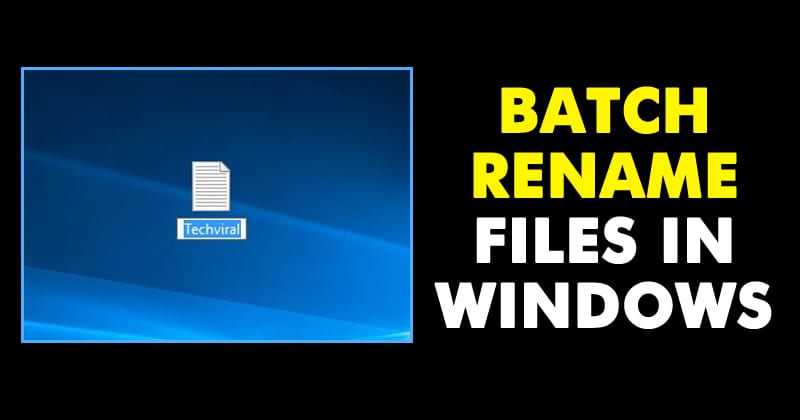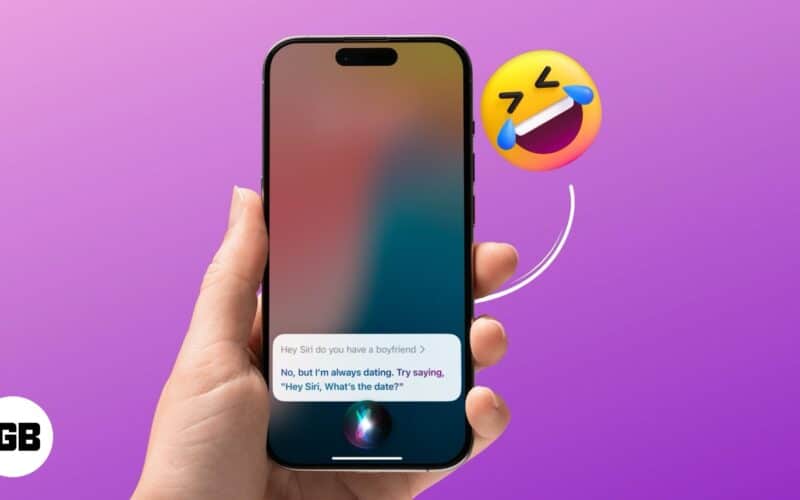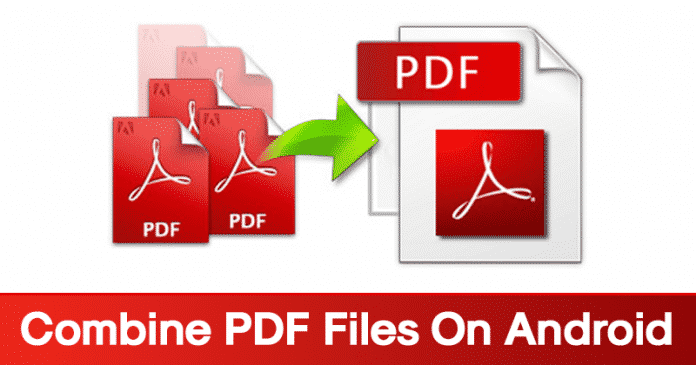Snadný způsob, jak zakázat PowerShell ve Windows 10!
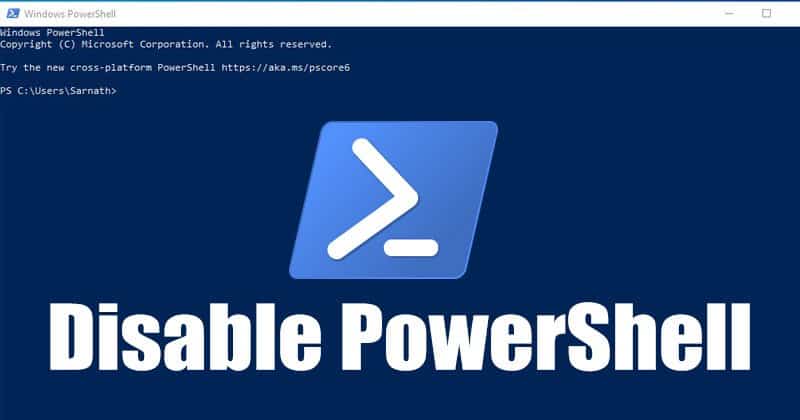
Microsoft představil výkonnější prostředí příkazového řádku než příkazový řádek ve Windows 7. Výkonnější variantou příkazového řádku je PowerShell a je určen k provádění pokročilých věcí. Od doby, kdy byl představen Powershell, se stal výraznějším, a nikoli je integrován s operačním systémem Windows 10.
Spousta lidí si myslí, že příkazový řádek a Powershell jsou stejné. Jsou však odlišné a Powershell je složitější než tradiční CMD. Powershell je také silnější než CMD a mohl by být nebezpečný, pokud by se dostal do nezkušených rukou.
Pokud tedy máte sdílený počítač nebo váš počítač používají jiní členové rodiny nebo přátelé, je nejlepší prostředí PowerShell úplně zakázat. V tomto článku budeme sdílet podrobný návod, jak zakázat Powershell ve Windows 10. Pojďme se podívat.
Kroky k deaktivaci PowerShellu v počítači se systémem Windows 10
Upozorňujeme, že neexistuje žádná přímá možnost vypnutí Powershell. Musíme tedy vstoupit do Editoru místních zásad skupiny, abychom zakázali Powershell. Hraní s místními zásadami skupiny může být riskantní, proto postupujte opatrně.
Krok 1. Nejprve stiskněte tlačítko Start a vyhledejte „Spustit“. Otevřete program Spustit ze seznamu.
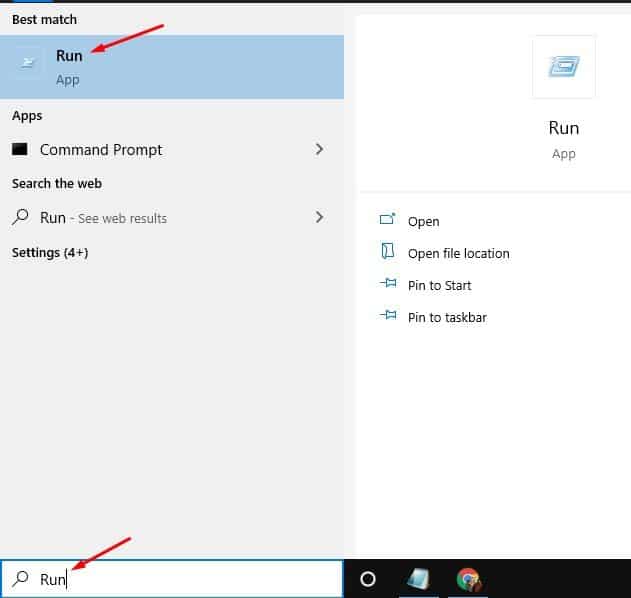
Krok 2. V dialogovém okně Spustit zadejte „gpedit.msc“ a stiskněte tlačítko Enter.
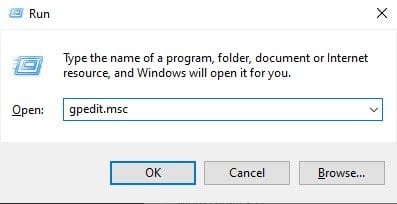
Krok 3. Tím se otevře editor místních zásad skupiny. Musíte přejít na následující cestu – Konfigurace uživatele > Šablony pro správu > Systém.

Krok 4. Na pravé straně poklepejte na zásadu „Nespouštět specifikovanou aplikaci Windows“.
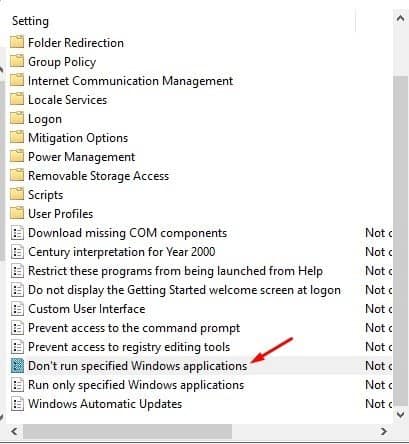
Krok 5. V dalším okně vyberte ‘Povoleno’ a poté pod možností klikněte na tlačítko ‘Zobrazit’.
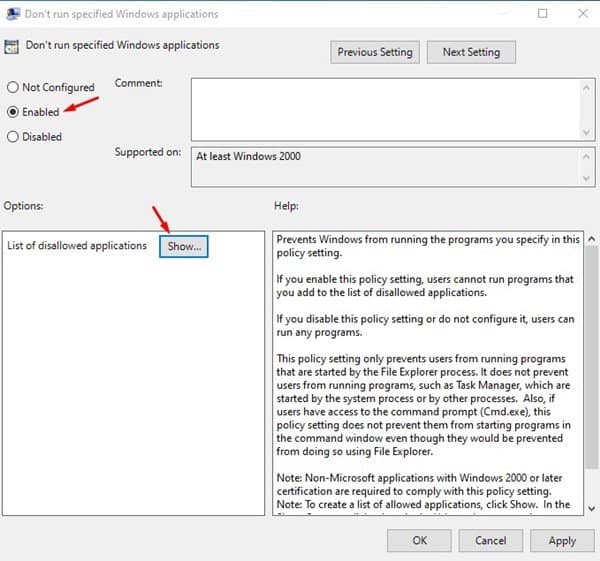
Krok 6. Pod hodnotou zadejte ‘powershell.exe’ a poté klikněte na tlačítko ‘OK’.
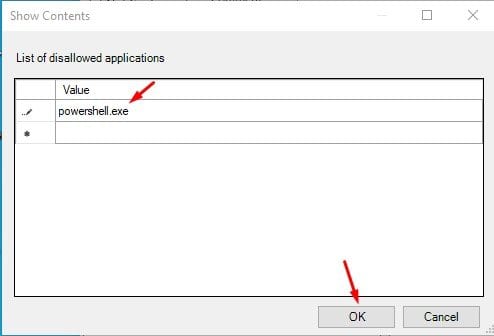
A je to! Jsi hotov. Nyní restartujte počítač se systémem Windows 10 a použijte změny. Po restartu nebudete moci spustit Powershell. Chcete-li spustit Powershell, stačí vrátit změny, které jste provedli v kroku č. 5 a krok č. 6.
Tento článek je tedy o tom, jak zakázat PowerShell na počítači se systémem Windows 10. Doufám, že vám tento článek pomohl! Sdílejte to prosím také se svými přáteli. Máte-li v této souvislosti nějaké pochybnosti, dejte nám vědět do pole pro komentáře níže.